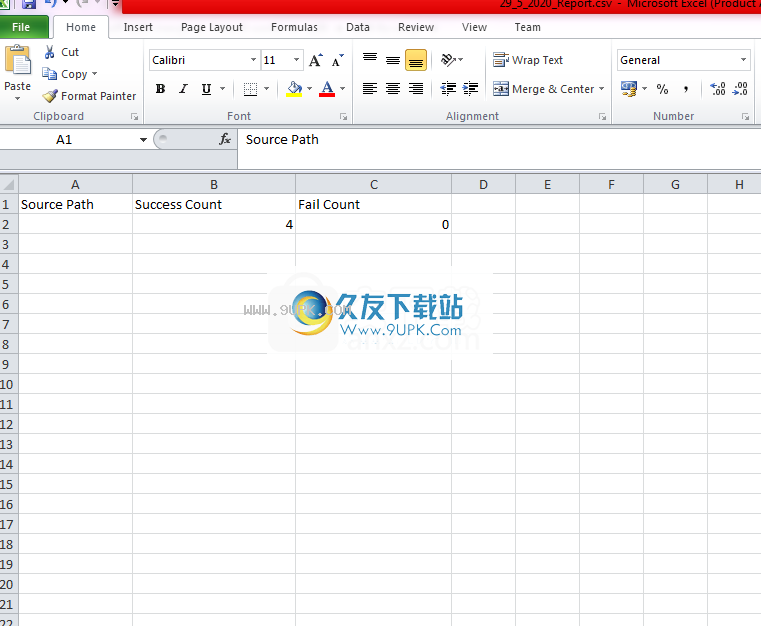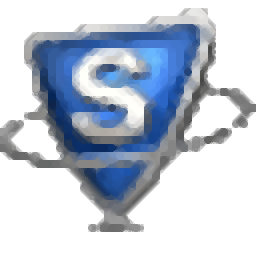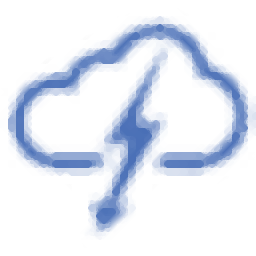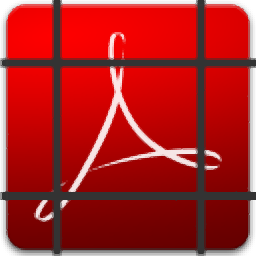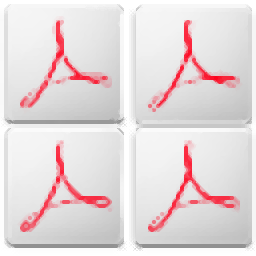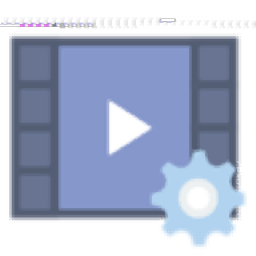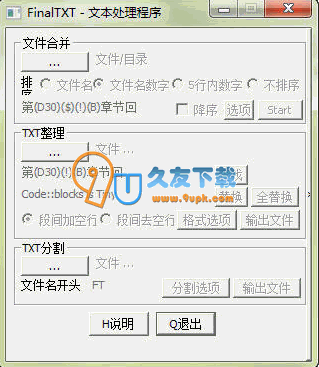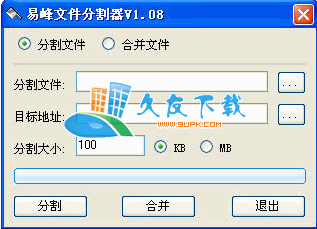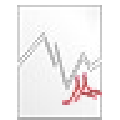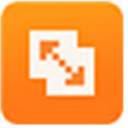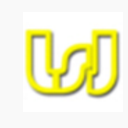SysTools PDF Split and Merge是一款拥有超高人气的pdf拆分合并工具。pdf文件拆分合并就来使用SysTools PDF Split and Merge。该程序旨在帮助用户以简单的方式快速拆分或合并PDF文件。它具有简单直观的操作界面。添加要处理的PDF文件,然后按照提示通过三个或五个简单步骤完成所有操作。值得一提的是,该软件提供了多种不同的拆分和合并模式,例如按页面拆分,按页面范围拆分,按文件大小拆分等,以满足您的不同使用场景。这是SysTools PDF Split and Merge·1破解版可以激活并免费使用。
软件功能:
分割并合并多个PDF文
使用PDF Split and Merge软件可以有效地管理PDF文件。该软件提供“添加文件”或“添加文件夹”选项,以插入多个PDF文件进行拆分或合并。使用此工具可将大型PDF拆分为多个文件。此外,用户还可以将多个PDF合并到一个文档中。使用该工具的“删除”选项可以轻松删除不需要的文件。
将多个PDF合并到一个文件中
如果用户拥有各种PDF文件,则可以使用此PDF拆分和合并工具将多个PDF合并为一个PDF文档。它提供了两个高级选项,即创建一个新的PDF和合并到一个现有的PDF中。使用“创建新PDF”选项将多个PDF文档合并到一个新的PDF文件中。另一方面,使用“合并现有PDF”选项来选择任何现有的PDF,以便所有输出的PDF文件都将被合并到其中。
根据页面范围合并PDF
SysTools PDF拆分和合并工具提供“按页面范围合并PDF”选项,以合并用逗号分隔的特定页面范围的PDF文件。例如:如果用户输入是1-2、5-6、1-2,在这种情况下,该工具将创建合并的PDF,第一个PDF的页面为1至2和5至6页,所有第二页第1页到第2页的第三个PDF。
按大小分割PDF文件(MB)
使用此选项,您可以轻松地将PDF文件拆分为小部分。对所有人使用通用尺寸。用户可以定义PDF文件的大小范围,以MB为单位(最小1 MB到最大2 GB),并且PDF Splitter工具将相应的单个PDF文档拆分为多个PDF文件。该软件执行PDF文件分割过程,而不会丢失任何数据。
按页码拆分PDF
使用此选项,用户可以将具有多页的大尺寸PDF文件拆分为单独的文件。该PDF Splitter软件将为此PDF文档中的特定页面创建一个PDF文件(例如:如果用户在“按页面拆分”选项中“输入2”,该工具将创建一个包含第二页页面的单个页面)。 PDF档案(PDF档案,资料)。同样,对于所有添加的PDF文件,此过程都将相似。
按页面范围分割PDF
为要按范围拆分PDF文件的所有用户提供此选项。例如,–用户有一个12页的PDF文档,但他只想要中间的4页,即2-5页。因此,在这种情况下,用户可以选择此选项并创建一个包含该范围内所有页面的PDF文件。
按偶数页分割PDF
使用此选项,您可以创建一个包含所有页面的PDF文件,并且所有添加的PDF文件的数量均为偶数。例如;如果您的PDF文件中有10页,请使用此选项,并且此PDF Split&Merge软件将为编号为2、4、6、8和10的页面创建单独的PDF文件。这不会对源进行任何更改。 PDF文件,但在目标位置创建一个PDF文档。
按奇数页分割PDF
与上选项类似,PDF Splitter软件将拆分所选PDF文件的奇数页。例如,如果所选的PDF文件包含多个页面,则该软件将为每个添加的PDF文件创建一个单独的PDF,并且每个PDF文件都包含页码1、3、5、7和9。因此,通常每个PDF将为所有选定的PDF文件创建文件,而不会对原始文件进行任何更改。
按每页分割PDF
使此选项,该工具将创建包含一个页面的多个PDF文件。在目标位置,将创建一个包含一页的多个PDF文档的文件夹。此外,PDF文件的数量没有限制。用户可以一次拆分多个PDF文档。
Windows操作系统支持
SysTools PDF Split&Merge软件是基于Windows操作系统的实用程序,用于组合和拆分PDF文件。该工具与Windows操作系统(即10、8.1、8、7和Windows Server 2008、2012 R2和2016)兼容。该软件还支持所有版本的Adobe PDF文件。
保持附件
PDF拆分和合并工具通过保持附件和其他格式不变来合并和拆分PDF文档。它将所有源文件附件保留在输出PDF文件中。但是,如果在输出中创建了多个PDF,则所有附件将保存在第一个PDF文件中。该工具将
更改任何附件,表格,超链接,书签,表格,字体颜色,图表结果或任何其他数据。
保留文件格式
PDF Split&Merge软件不允许用户丢失PDF文件的属性。该工具保留与原始PDF文档相同的文件格式,页面方向,布局和文件结构。标题标签,粗体标签,元数据,注释,表单字段,图像,图形,链接等所有属性将保持不变。
安装方式:
1.下载并解压缩安装包,双击安装程序以进入以下SysTools PDF Split and Merge安装向导界面,然后单击[下一步]。
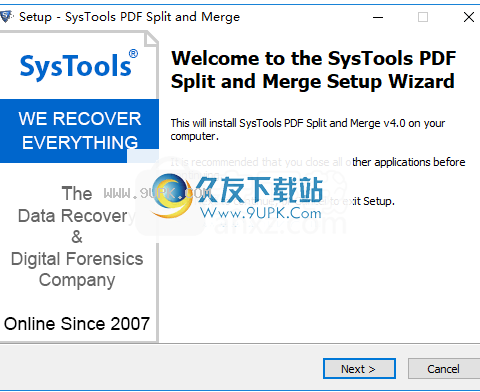
2.阅读最终用户许可协议,选中[我接受协议]选项,然后继续进行下一个安装。
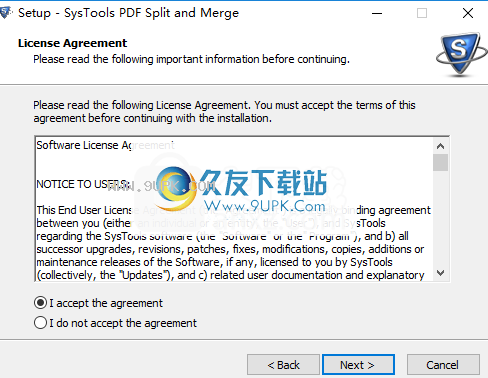
3.选择安装目录,您可以选择默认的C:\ Program Files \ SysTools PDF Split and Merge。
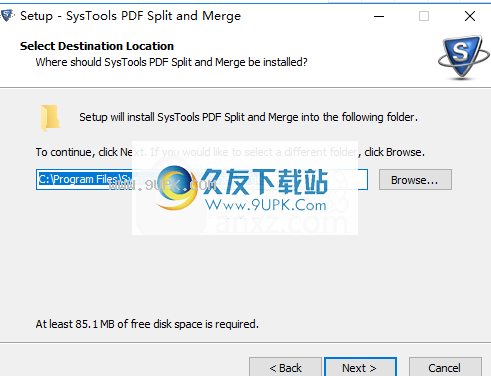
4.选择开始菜单文件夹,用户可以选择默认的SysTools PDF Split and Merge。

5.选择其他任务,选中“创建桌面”图标和“创建快速启动”图标。

6.安装准备就绪,单击[安装]开始安装。
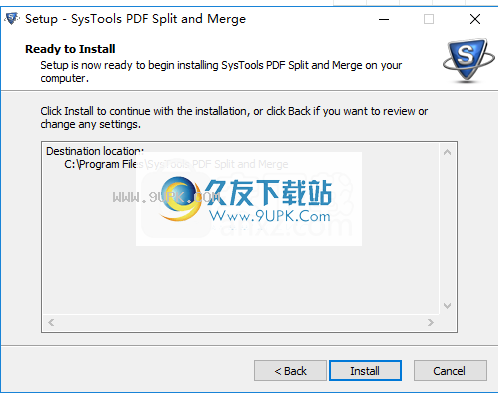
7.安装结束后,取消[启动SysTools PDF拆分和合并]选项,然后单击[完成]完成安装。
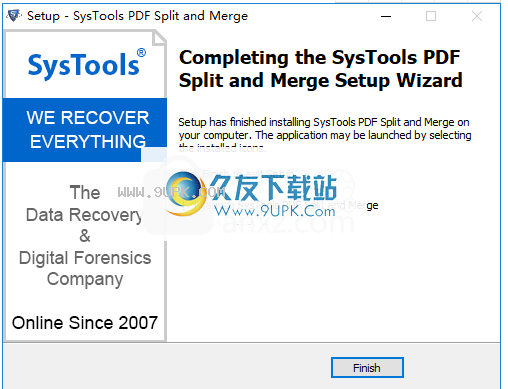
8.暂时不要运行软件,打开“修复”破解的补丁程序文件夹,然后将破解的补丁文件“ Startup.exe”复制到软件的安装目录中。默认路径是C:\ Program Files \ SysTools PDF拆分和合并。
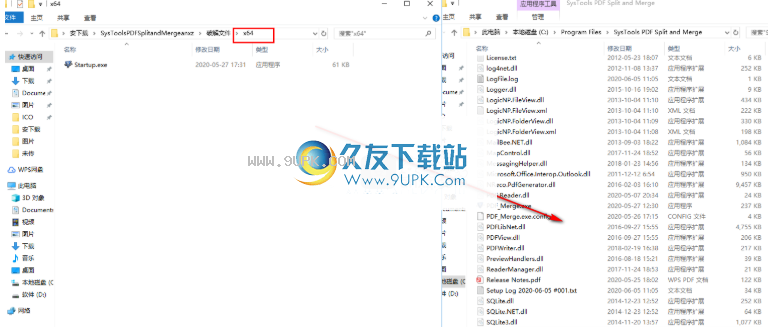
9.弹出以下提示,说明目标文件包含相同名称的文件,选择[将文件替换为目标文件]以完成破解。
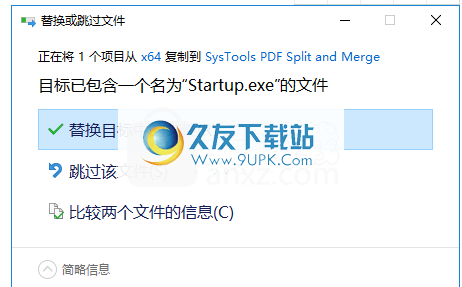
软件功能:
此应用程序具有简单直观的用户界面,即使您是第一次使用,也将确切知道如何使用它。该应用程序的界面分为两个部分,具体取决于您要执行的操作,可以拆分一个较大的PDF文件或合并多个较小的PDF文件。
如果选择拆分PDF文件,则要做的只是向程序提供源材料的位置,然后指定是将其除以特定的页码,特定的页面间隔,还是将其除以偶数。甚至数字。页面不均匀。选择多个PDF文件甚至更加容易,因为您要做的就是指定源材料的位置和输出文件的路径。
尽管选择的操作速度取决于PDf文件的大小和内容,但是无论您选择哪种操作,应用程序都将快速高效地运行。例如,包含图片的大文件似乎比简单的小文件需要更长的处理时间。
尽管SysTools PDF Split&Merge可能不像其他大型的面向PDF的软件套件那样提供广泛的工具,但是如果您只对PDF合并或拆分感兴趣,那么轻量级的性质及其在执行时所显示的内容效率将使它非常有用。
使用说明:
分割PDF文件
步骤1
启动“ SysTools PDF Split&Merge”软件,然后选择“ Split”选项
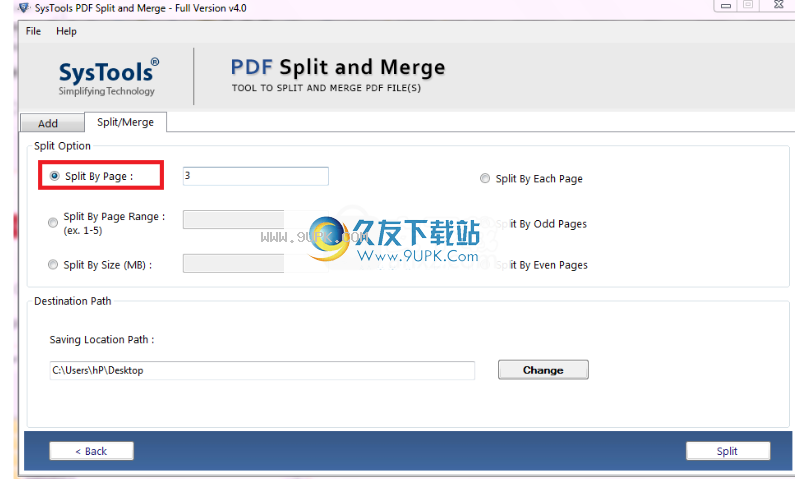
第2步
单击“添加文件”以添加多个PDF文件,或单击“添加文件夹”以添加包含多个PDF文件的完整文件夹。
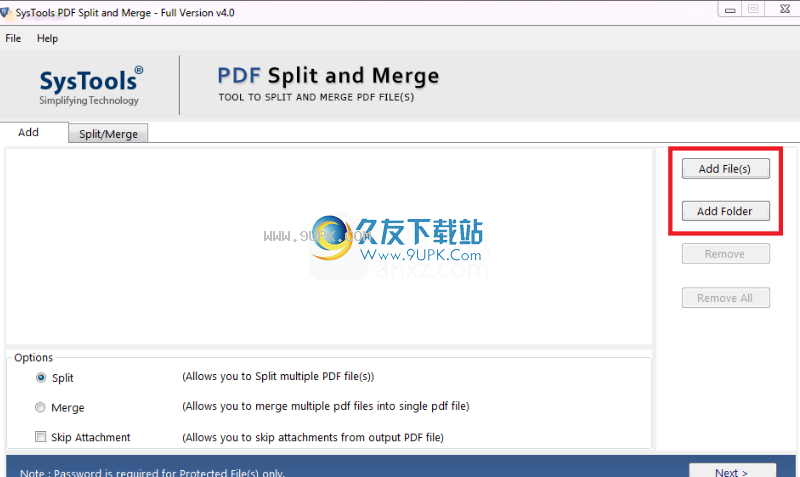
注意:如果要从输出的PDF文件中跳过附件,请选择“跳过附件”选项
添加PDF文件后,单击“下一步”按钮

注意:如果您的PDF文件受密码保护,请在“密码”列中输入相应的PDF密码,否则将其跳过。
第三步
该软件提供了六个用于拆分PDF文件的选项。根据您的方便选择“拆分PDF”选项。
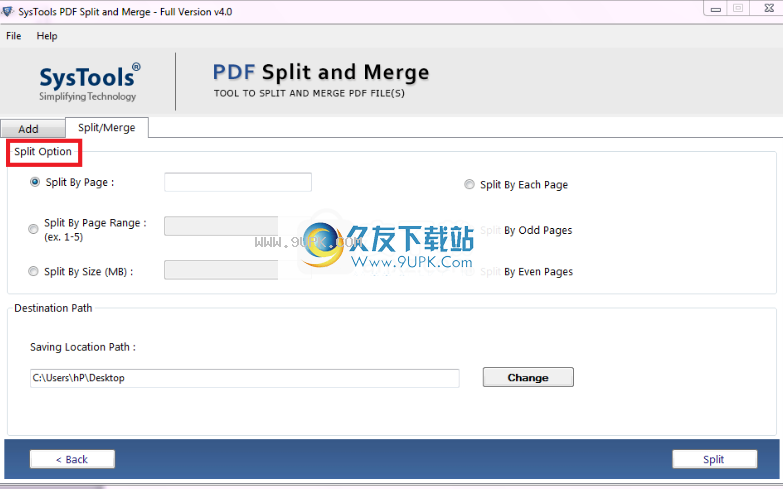
第4步
选择“按页面拆分”单选按钮,然后指定要拆分的页面。
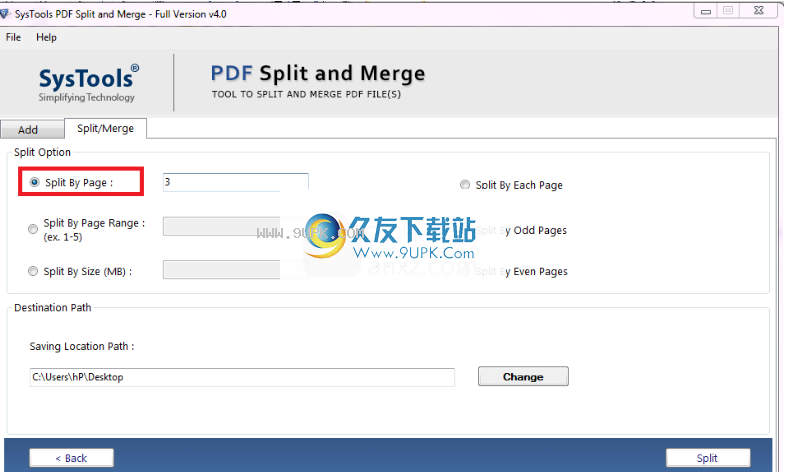
第5步
单击“更改”按钮浏览目标路径

第6步
浏览要保存结果PDF文件的文件夹

步骤7
现在,单击“拆分”按钮以开始该过程
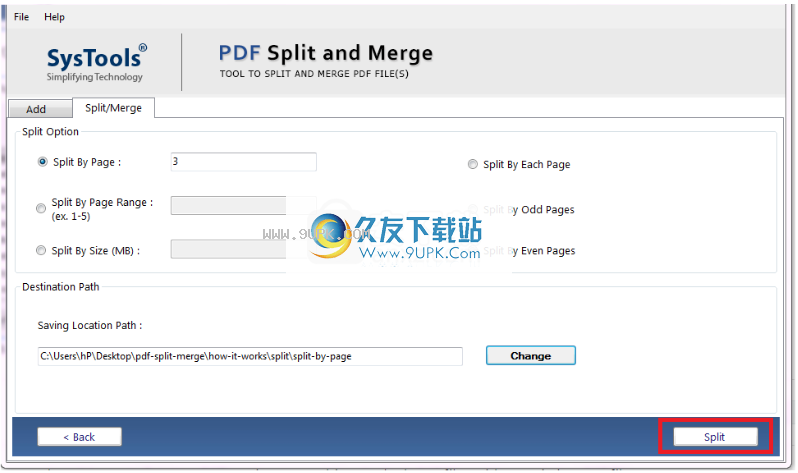
步骤8
现在,该软件开始PDF拆分过程。最初,“状态”将进行。处理完成后,它将更改为“已完成”
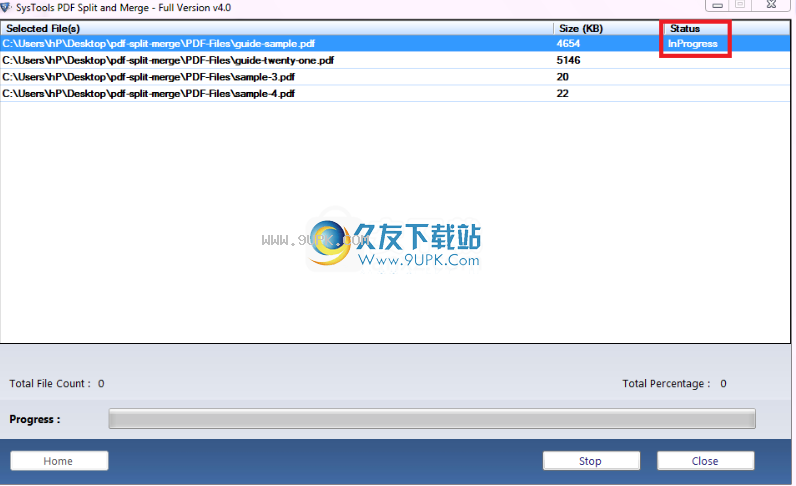
步骤9
该过程成后,将出现以下提示“ PDF文件已成功拆分”
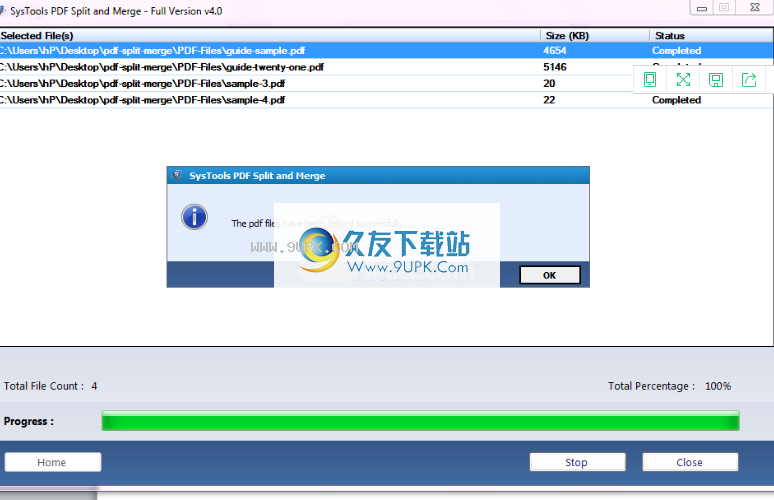
第10步
该软件将显示文件总数和百分比。另外,如果要停止单击“停止”按钮之间的过程
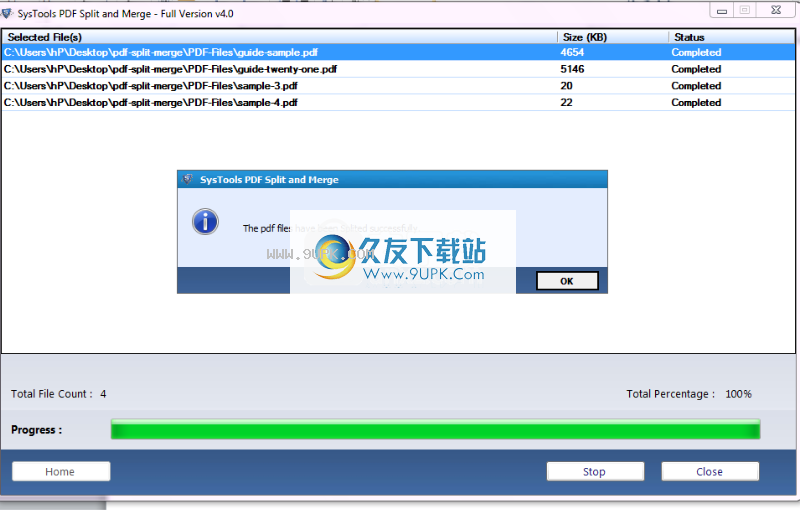
步骤11
现在,单击“确定”按钮
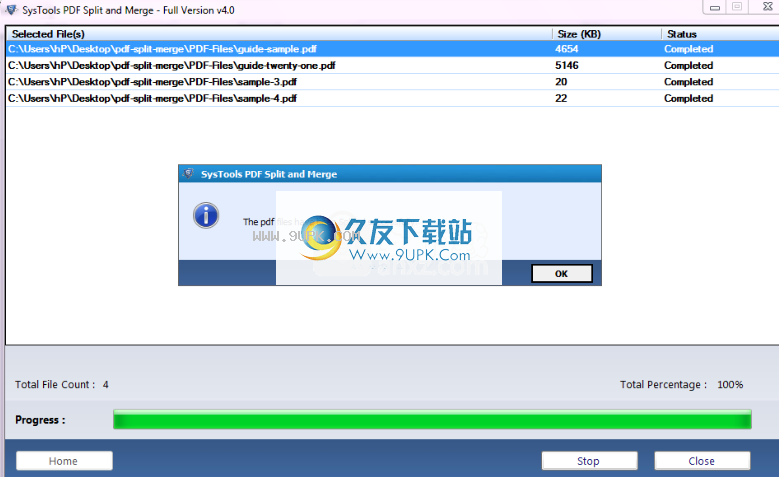
第十二步
单击“保存”按钮以CSV文件格式保存导出,然后选择保存报告的位置。
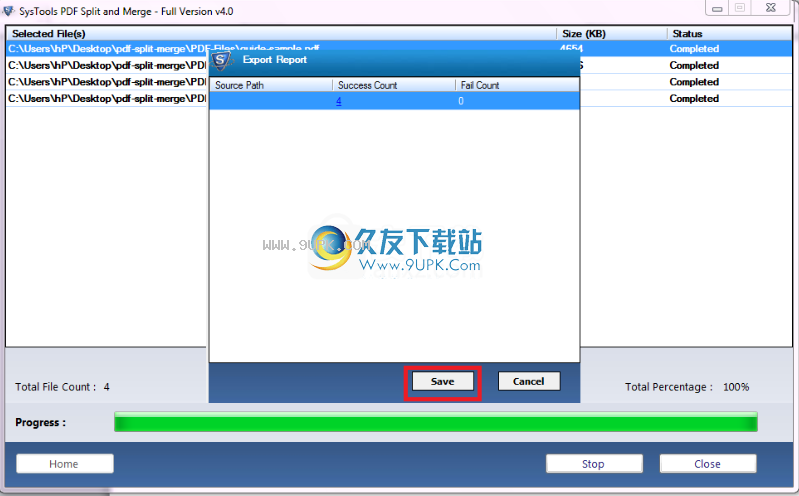
步骤13
现在,导航到目标位置并查看PDF文件并导出报告,其中包含诸如(源路径,成功计数和失败计数)的详细信息
结果PDF文件
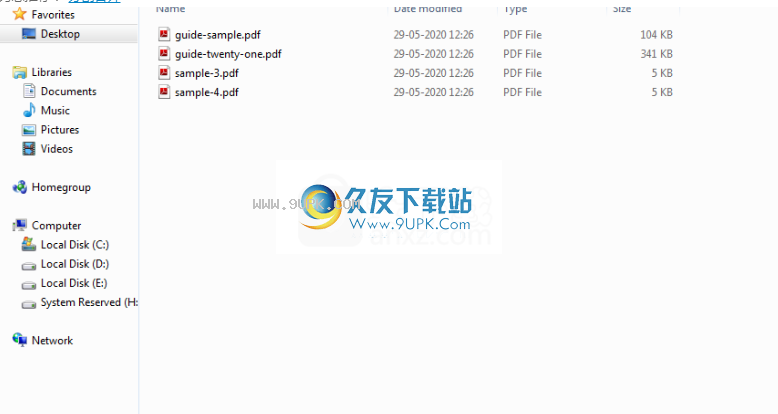
出口报告